自定义语音信箱设置
本文介绍如何自定义你的语音信箱设置,包括语音信箱密码、新留言通知、留言播放选项、及语音信箱问候语。
操作步骤
- 登录 Linkus 桌面端,进入 。
- 启用 启用语音信箱 开关。
- 在 语音信箱PIN码认证 下拉列表,决定是否需要验证密码才能访问你的语音信箱。
- 启用:你需要输入密码才能访问语音信箱。
你可以在 语音信箱密码 栏设置访问密码。
- 禁用:你可以直接访问语音信箱。
- 启用:你需要输入密码才能访问语音信箱。
- 在 新留言通知
下拉列表,决定是否要在收到新语音留言时发送电子邮件通知。
- 禁用电子邮件通知,则选择 不发送邮件通知。
- 启用电子邮件通知,则选择以下选项之一:
- 发送含音频附件的电子邮件通知:将新的语音留言转换成
.wav格式的语音文件,附在电子邮件中发送。 - 发送不含音频附件的电子邮件通知:仅发送电子邮件通知。
- 发送含音频附件的电子邮件通知:将新的语音留言转换成
- 如果你启用了电子邮件通知,则需要完成以下配置。
设置 说明 通知后 选择在通知邮件发送后,如何处理语音留言。
- 标记为已读:保留语音信箱中的新语音留言并标记为已读。
- 删除语音留言:删除语音信箱中的新语音留言。
- 不做任何操作:保留语音信箱中的新语音留言并标记为未读。
发送到 指定用于接收关于新语音留言的通知邮件的邮箱地址。 - 用户邮箱:将通知邮件发送至你的邮箱地址。
- 自定义邮箱:将通知邮件发送至自定义的邮箱地址。
在 自定义邮箱地址 栏,输入自定义的邮箱地址。
- 可选:勾选需要在播放语音留言前,先播报的留言相关信息。
- 播放日期和时间:在播放语音留言前播报收到留言的日期和时间。
- 时间显示格式:如果启用了 播放日期和时间,你可以指定留言接收时间的播放格式 (12 小时制或 24 小时制)。
- 播放来电号码:在播放语音留言前播报留言者号码。
- 播放留言时长:在播放语音留言前播报留言的时长。
- 播放日期和时间:在播放语音留言前播报收到留言的日期和时间。
- 在 语音信箱问候语 栏,选择要播放的问候语。
默认情况下,系统问候语将作为你的默认问候语,你可以 上传或录制自定义的语音信箱问候语,并将其设置为新的默认问候语。
 注: 如果你想要根据分机在线状态播放指定的问候语,点击对应分机在线状态的下拉列表并选择一个问候语。
注: 如果你想要根据分机在线状态播放指定的问候语,点击对应分机在线状态的下拉列表并选择一个问候语。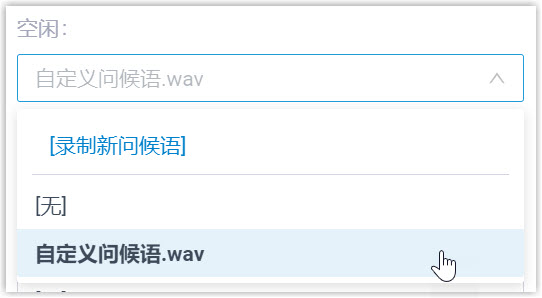
- 点击 保存。